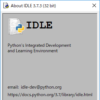当サイトでオススメしている Python の開発環境は以下の2つです。
- IDLE(Pythonに付属)
- PyCharm(Community Edition:無償版)
プログラミングにおける開発環境の選択は1つの悩みでもあります。選択肢が多いのです。
でも、当サイトのようにPythonを仕事自動化プログラミングに使うならば、この2つが最良の環境です。弊社では両方使っています。PyCharmだけでなく、IDLEも欠かせません。
今回は、Pythonで「どのように開発環境を選んだら良いのか」について考えてみます。
まずはIDLEでプログラミングをすぐに始める
Python をインストールしたらすぐにコーディングを始めたいので、はじめは必ず IDLE を使ってください。IDLE は Python と一緒にインストールされています。
PyCharm は、IDLEと比べてとても高機能なため、使い方を覚える必要があります。まずは、IDLEでコーディングに集中してください。最初のつまずきを極力防ぎます。
以下の弊社通信講座でも、一貫してIDLEを使用しています。一つのファイルで完結しているプログラム(いわゆるスクリプト)なら、IDLEでほとんど不自由することはありません。
慣れたらPyCharmに乗り換える
そのまま、IDLEを使い続けても大丈夫ですが、コードの補完など便利な機能がある PyCharm を使いこなすとコーディングが楽になります。IDLE を使っていて、少しかったるいな、と感じてきたら乗り換えを検討してください。 IDLE に慣れていれば、開発のプロセスが理解できているので、スムーズに PyCharm に移行できます。
開発環境には他に、Atom、Spyder、Visual Studio Code、Sublime、Emacs、Vim、Visual Studio 2019 など、いろんな選択肢があります。実は、この中から選ぶのは相当悩みます。なぜなら、Python 以外の何に使うかで決まってしまうからです。すなわち、Python以外の方針を決めなければならないのです。ですから、そこで時間をロスせずに、Python に特化した PyCharm で Python の腕に磨きをかけてください。